ペアメールでGmailを使用する方法
共有
VPS
専用
WP Professional Plus
Wp EnthusistおよびWp Professionalホスティングアカウントは、Email Add onが有効になっている場合、このチュートリアルを使用できます。 あなたはGmailアカウントであなたのペアのカスタムメールを使用することができます。
あなたのペアのカスタムメールを使用することができます。
これにより、ペアのカスタムメールのメールを受信および送信する際にGmailインターフェイスを使用できます。ステップ1
ステップ2
ステップ3: Gmailアドレスを作成する
既にGmailアカウントをお持ちの場合は、手順2:ACCにメールボックスを作成するに進みます。
Googleのサインアップページに移動し、フォームに必要事項を記入して、Googleアカウントを作成します。 ログイン資格情報を覚えておいてください。
ステップ2:ACCにメールボックスを作成します
次に、アカウントコントロールセンター(ACC)にカスタムメールボックスが必要です。 新しいものを作成するか、既存のものを使用することができます。
既存のメールボックスを検索するには:
- ACCにログイン
- 左のサイドバーの電子メールをクリック
- ドロップダウンの電子メール設定をクリック
- Mailbox Usageの下で、現在設定されているメールボックスをクリックします/li>
- 使用するリストからメールボックスを選択します
- メールボックスの名前をクリックすると、メールボックスの情報を表示できます
: あなたのペアの電子メールへのGmailアクセスを与える
- Gmailアカウントにログイン
- 設定に移動
- アカウントとインポートカテゴリをクリック
- div>
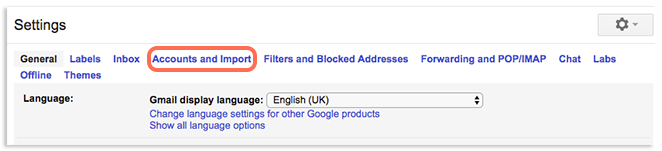
- 他のアカウントからのメールを確認するには、メールアカウントを追加をクリックします
- メールアドレスの横にある、ペアメールアドレス
を入力します
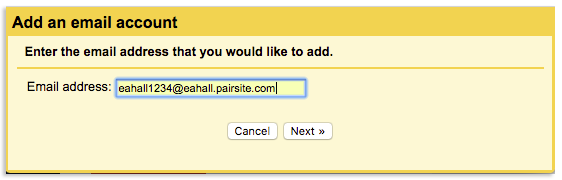
- 次をクリック
- 私の他のアカウント(POP3)からメールをインポートする
- 次をクリック
- 次をクリック
- 他のアカウント(POP3)からメールをインポートする
- 次へをクリックします。
- 次のウィンドウで、次のユーザー名を入力します。
- ユーザー名:これはメールアドレスと同じになります。
- パスワード:このメールボックスに関連付けられたパスワードを入力します。 注、これはあなたのACCパスワードと同じではありません。
- POPサーバー:これは次のようになりますACCusername.mail.pairserver.com….. ACCusernameをACCユーザー名に置き換えます。/li>
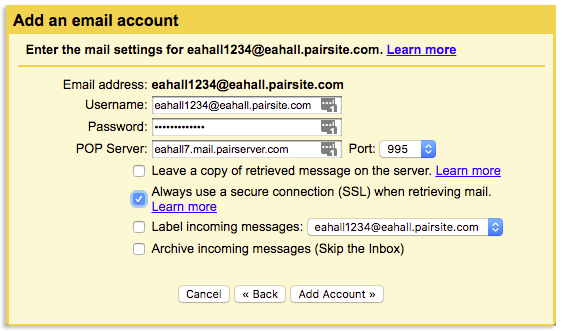
- ポートドロップダウンで、995を選択します
- ポートドロップダウンで、995を選択します
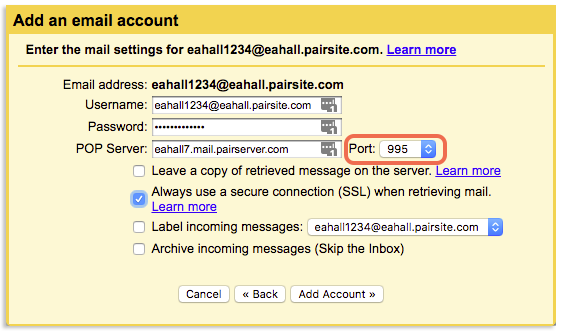 メールを取得するときに常に安全な接続(ssl)を使用するの横にあるチェックボックスをオンにします
メールを取得するときに常に安全な接続(ssl)を使用するの横にあるチェックボックスをオンにします
- : GmailがACCアドレスとしてメールを送信できるようにする
応答がGmailアカウントからのものであることを表示したくない場合は、GmailがACCメールボックスと
GmailがACCメールボックスとして応答できるようにする
- 次のウィンドウで、はい、次のようにメールを送信できるようにしたい
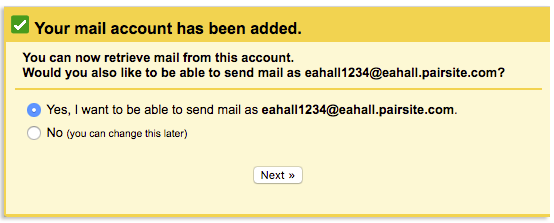
- 次へをクリックします
- ポップアップボックスで、割り当てられたスペースに名前を入力します
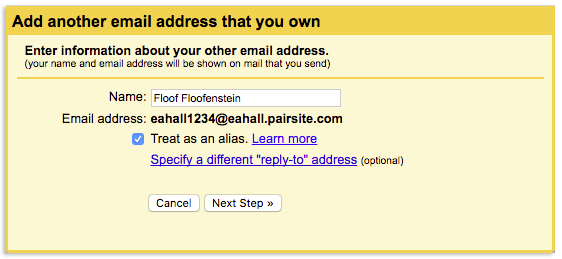
- 次のウィンドウで、はい、次のようにメールを送信できるようにしたい
- 次のステップをクリックします
- エイリアスとして扱うことを確認してください
- 次のステップをクリックします
- :
SMTPサーバーこれは次のようになりますusername.mail.pairserver.com.usernameをACCユーザー名に置き換えます。ユーザー名これは、次のようなACCメールボックスアドレスになります[email protected].パスワードこれはメールボックスのパスワードです。 これはACCパスワードと同じではないことに注意してください。
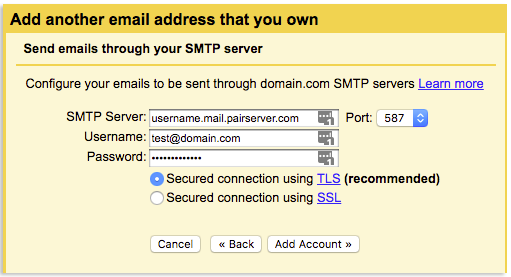
- TLSを使用したセキュリティで保護された接続またはSSLを使用したセキュリティで保護された接続を選択
- ポート番号を選択
- アカウントの追加をクリックします
- accメールアドレスの確認を求められます。 ACCメールボックスを確認するには、メールボックスの資格情報を使用してwebmailにログインします。
- メールが確認されたら、Gmail設定のアカウントとインポートセクションに戻ります
- メールを送信セクションに移動し、ACCメールの横にある/div>
- メッセージへの返信で、メッセージが送信されたのと同じアドレスからの返信をするか、常にデフォルトアドレスから返信するかを選択します
今、あなたはGmailアカウントのインターフェイスを介してACCのメールアドレスからメールを送受信することができます。
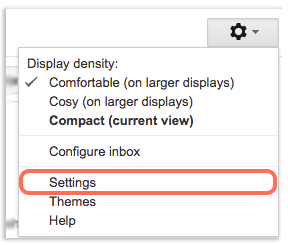
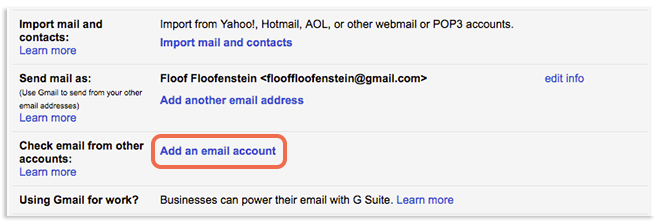
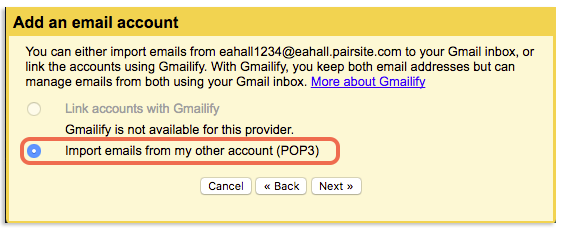
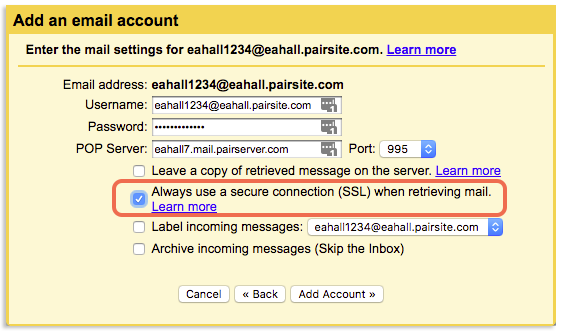

Leave a Reply